Kaip nustatyti „Fitbit Charge 3“ laikrodį „Android“.

Ką tik nusipirkote „Fitbit Charge 3“ laikrodį? Čia „Quantrimang“ paaiškins, kaip prijungti šį laikrodį prie „Android“ telefono.

Ką tik nusipirkau „Fitbit Charge 3“ laikrodį ? Čia „Quantrimang“ paaiškins, kaip prijungti šį laikrodį prie „Android“ telefono.
Kaip nustatyti „Fitbit Charge 3“ naudojant „Android“ telefoną
Pirmiausia turite atsisiųsti „Fitbit“ programą į savo mobilųjį įrenginį, jei jos dar neturite. Atlikite šiuos veiksmus:
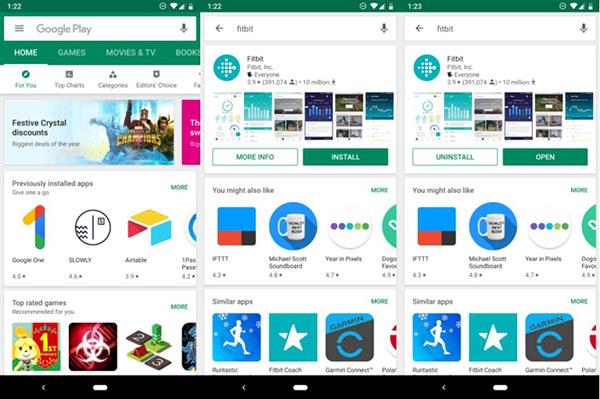
Atsisiųskite Fitbit programėlę
Kaip nustatyti „Fitbit Charge 3“.
1. Telefone atidarykite Fitbit programėlę ir spustelėkite Prisijungti prie Fitbit arba Prisijungti .
2. Norėdami prisijungti, įveskite savo el. pašto adresą ir slaptažodį arba įveskite informaciją, kad sukurtumėte visiškai naują paskyrą.
3. Pažymėkite laukelį šalia Vietos leidimai .
4. Rodomame pranešimų ekrane spustelėkite Leisti .
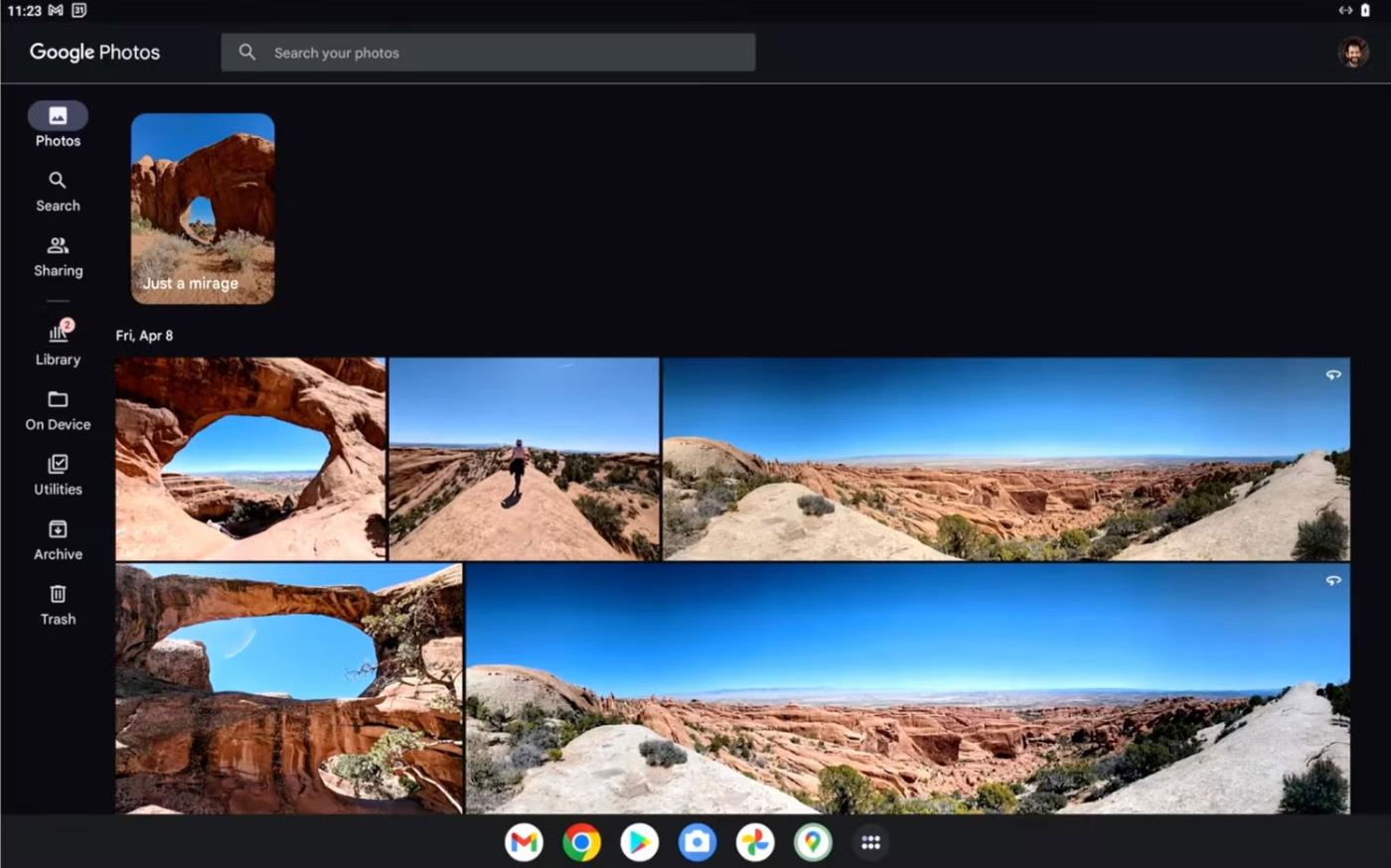
Spustelėkite Leisti, kad leistumėte pasiekti vietą
5. Spustelėkite mygtuką Paskyra (mygtukas viršuje, atrodo kaip asmens tapatybės kortelė).
6. Spustelėkite Set up a Device .
7. Sąraše pasirinkite Charge 3 .
Įrenginių sąraše pasirinkite Charge 3
8. Spustelėkite Set Up Your Fitbit Charge 3
9. Slinkite žemyn ir pasirinkite Sutinku .
10. Prijunkite laikrodį „Charge 3“ ir kiekviename diegimo vadove pasirinkite Kitas .
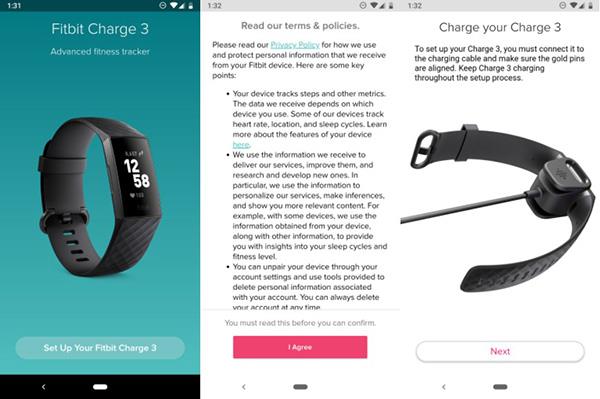
Vykdykite diegimo instrukcijas
11. Įveskite skaičių, kuris rodomas ekrane Charge 3.
12. Spustelėkite Įdiegti naujinimą dabar .
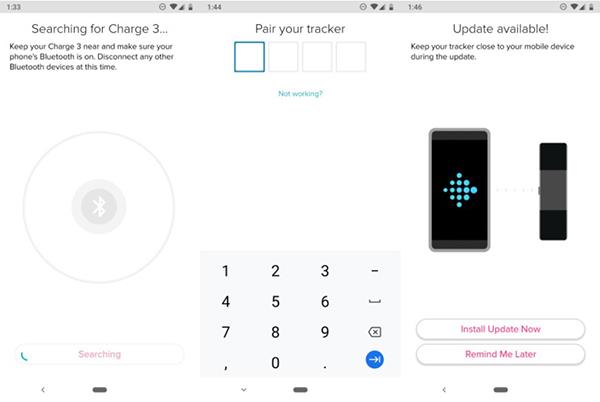
Įveskite sąrankos kodą
13. Palaukite, kol naujinys atsisiųs ir įdiegs.
14. Kai atsisiuntimas bus baigtas, spustelėkite Tęsti .
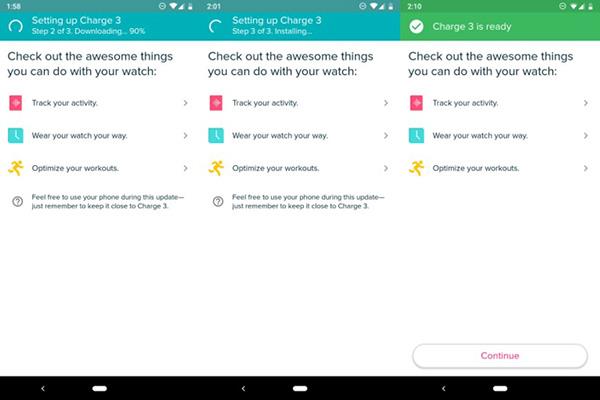
Pasirinkite Tęsti
15. Vykdykite ekrane pateikiamus nurodymus ir kiekviename puslapyje pasirinkite Kitas, kad tęstumėte. Baigę viską spustelėkite Atlikta .
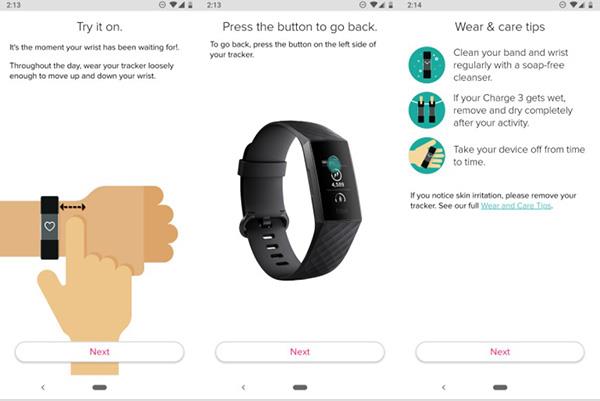
Laikrodžio naudojimo instrukcijos
16. Spustelėkite Gerai , kad priimtumėte visas ryšio funkcijas.
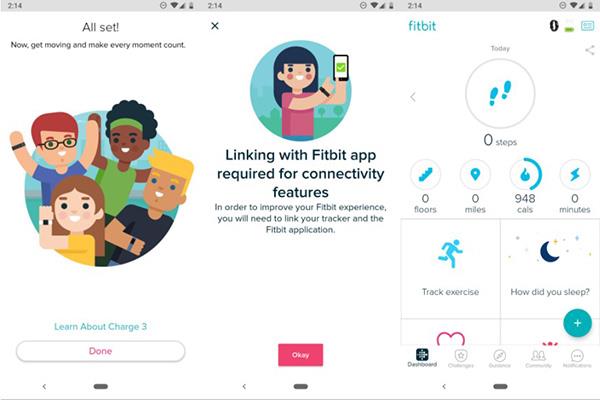
Spustelėkite Gerai, kad užbaigtumėte diegimą
Baigę diegti, sėkmingai prijungėte „Fitbit Charge 3“ laikrodį prie „Android“ telefono. Dabar galite juo patogiai naudotis.
Ką tik nusipirkote „Fitbit Charge 3“ laikrodį? Čia „Quantrimang“ paaiškins, kaip prijungti šį laikrodį prie „Android“ telefono.
„Xiaomi“ neseniai pristatė įdomią naują funkciją – nešiojamų kompiuterių atrakinimą naudojant „Mi Band“. Čia yra trumpas vadovas, kaip atrakinti bet kurį „Windows“ nešiojamąjį kompiuterį su „Mi Band 3“ arba „Mi Band 4“,
Sužinokime, kaip sinchronizuoti ir perkelti seną naudojamą „Apple Watch“ į naująjį „iPhone“.
Kokius vaidmenis „Samsung“ išmaniųjų laikrodžių gaminiuose atlieka „One UI“ ir „Tizen“? Kuo jie skiriasi? Kodėl jūsų laikrodžiui reikia abiejų? Su Quantrimang išsiaiškinkime, kas jie yra.
Žemiau esančiame straipsnyje „Quantrimang“ padės jums konvertuoti skambučius iš „Apple Watch“ į „iPhone“.
Toliau pateiktame straipsnyje „Quantrimang“ padės nustatyti ir prijungti „Wear OS“ išmanųjį laikrodį prie „Android“ telefono.
Ar „Apple Watch“ ir „Android“ telefonai gali veikti kartu? Jei paklaustumėte Apple, oficialus atsakymas – šios kompanijos laikrodžiai yra suderinami tik su iPhone modeliais. Jei esate pakankamai drąsus eksperimentuoti, yra būdas naudoti šiuos du įrenginius kartu.
Ar kada nors netyčia įrašėte treniruotę „Apple Watch“ arba per klaidą sukūrėte veiklos, kurią norėjote ištrinti, kopiją? Deja, negalite ištrinti šios veiklos tiesiai iš laikrodžio ir tam turite naudoti „iPhone“. Štai kaip ištrinti treniruočių veiklą „Apple Watch“.






